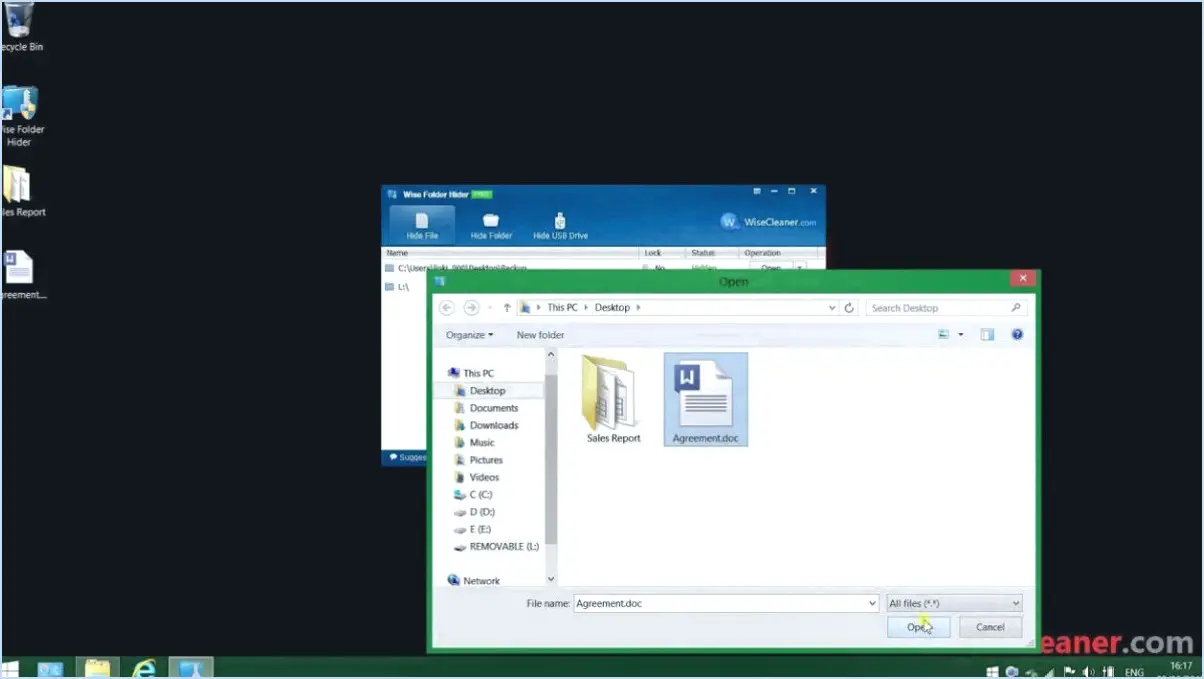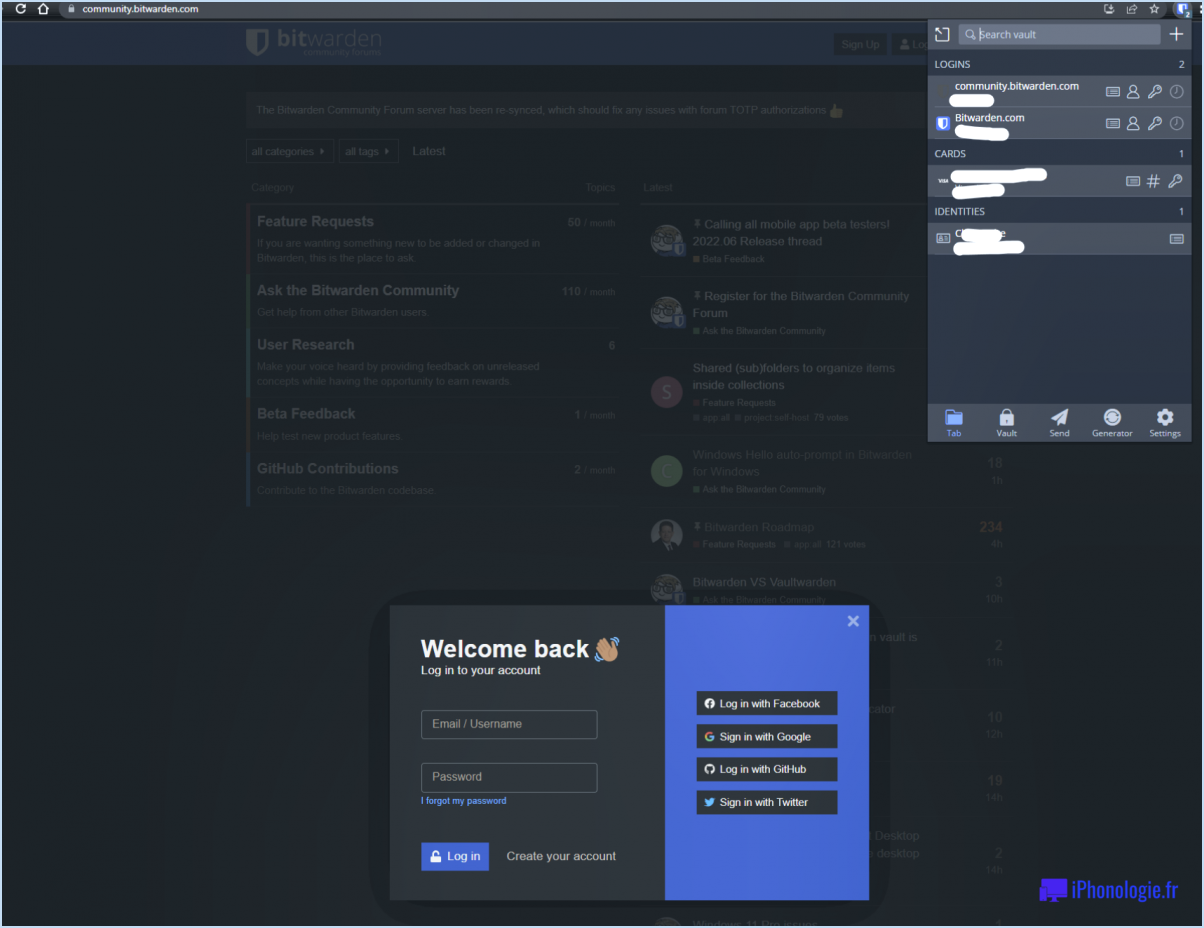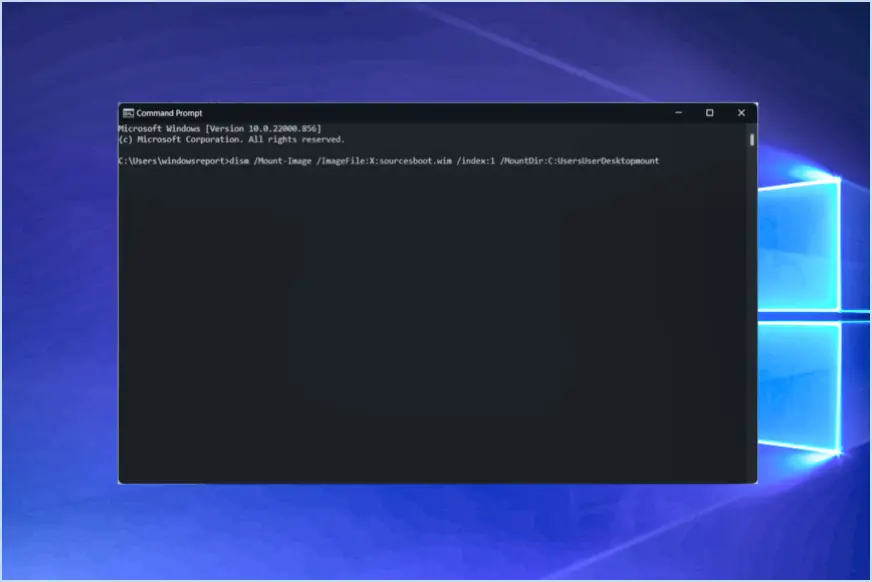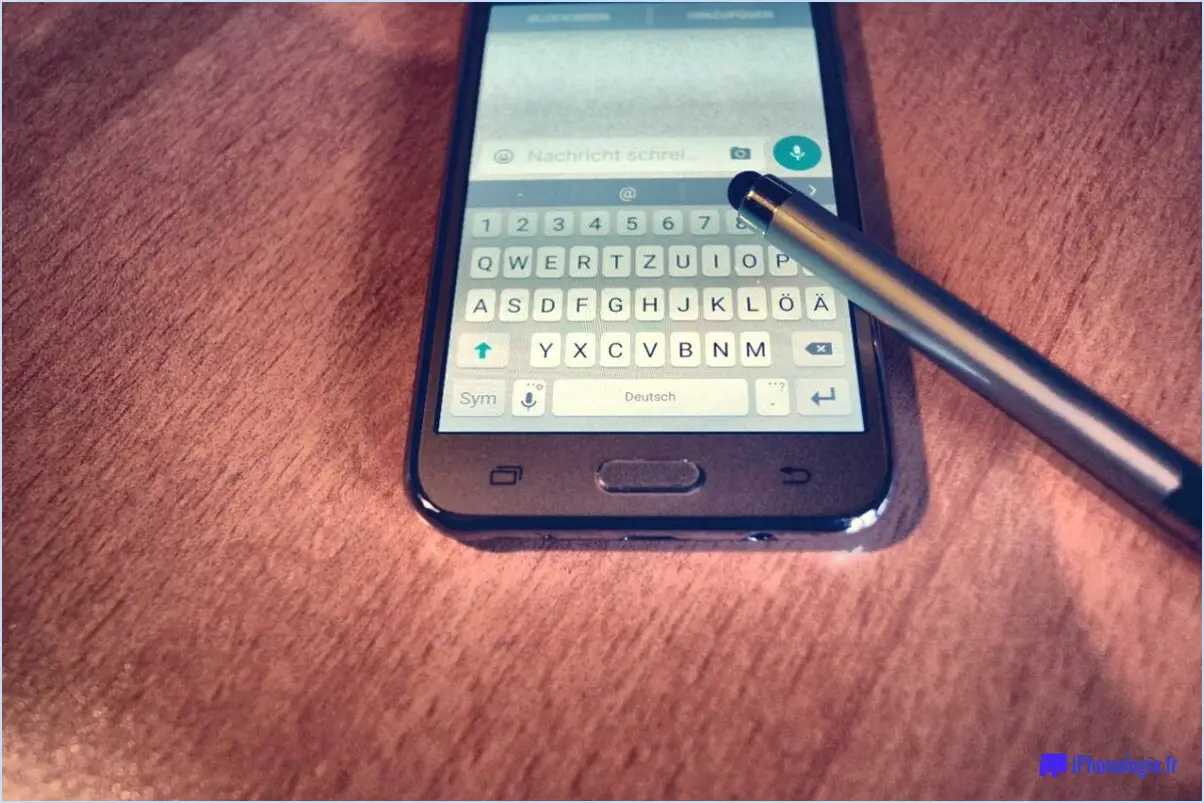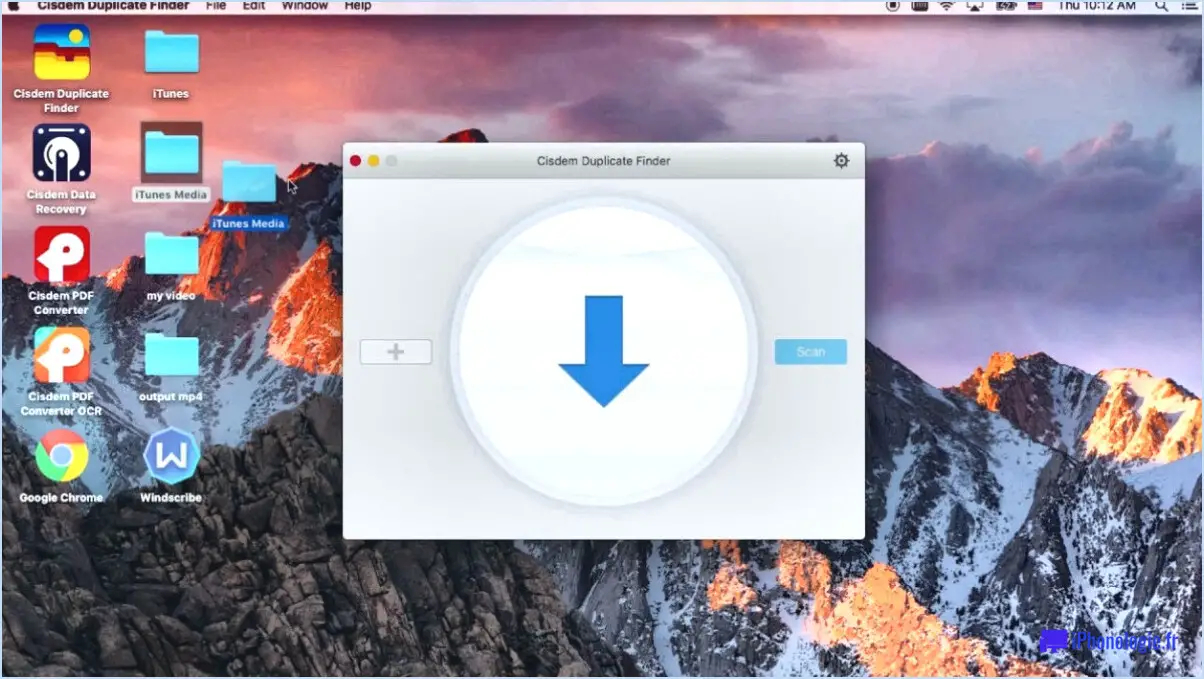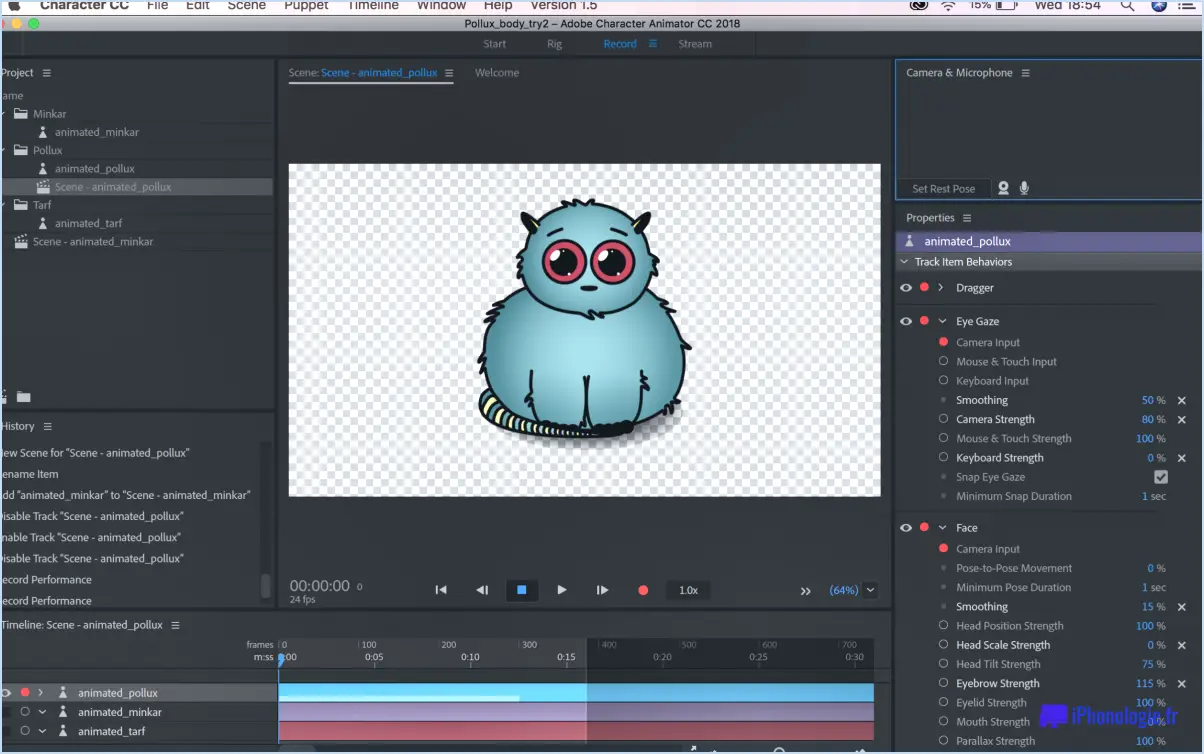Comment déplacer mon catalogue lightroom vers un autre emplacement?
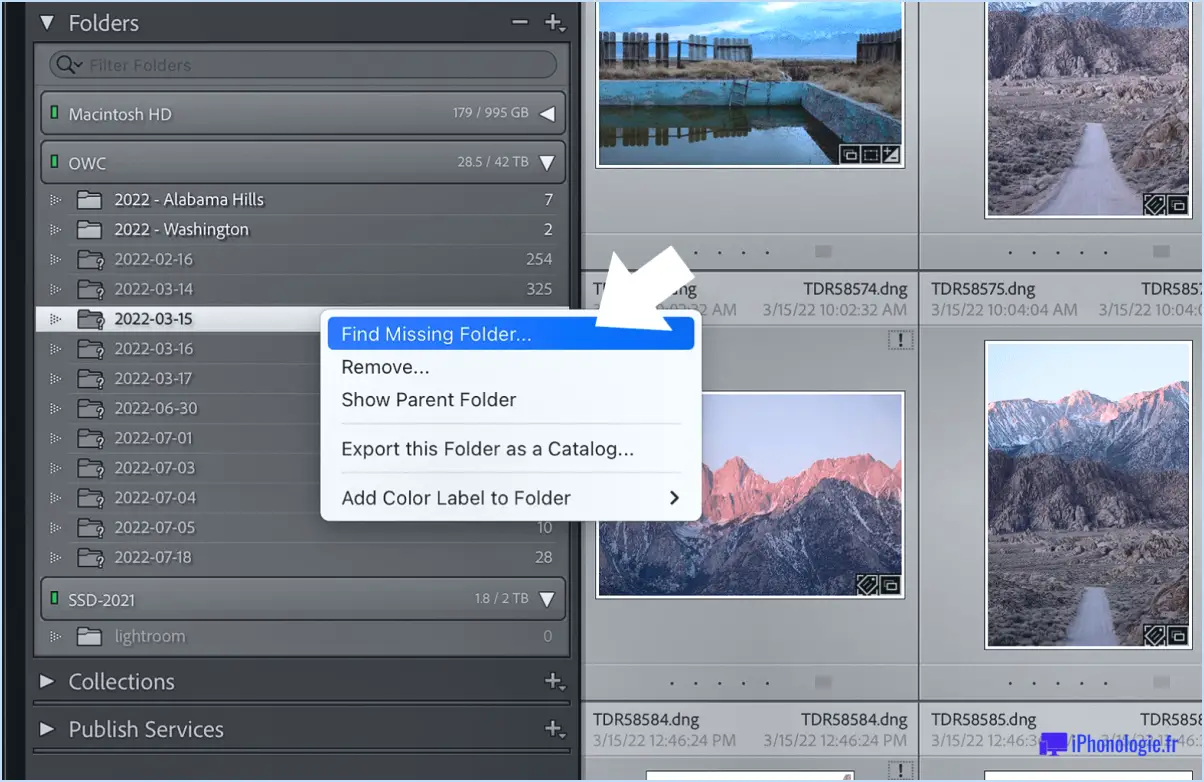
Pour déplacer votre catalogue Lightroom vers un autre emplacement, procédez comme suit :
- Fermez Lightroom : Avant d'effectuer toute modification, assurez-vous que Lightroom est complètement fermé afin d'éviter tout conflit ou problème au cours du processus.
- Localisez le fichier de catalogue : naviguez jusqu'au dossier dans lequel votre catalogue Lightroom est actuellement stocké. Recherchez le fichier nommé "Lightroom Catalog.lrcat".
- Copiez le fichier de catalogue : une fois que vous avez trouvé le fichier "Lightroom Catalog.lrcat", copier vers le nouvel emplacement où vous souhaitez déplacer votre catalogue. Il peut s'agir d'un autre dossier sur le même ordinateur ou d'un disque externe.
- Collez le fichier de catalogue : dans le nouvel emplacement, coller le fichier "Lightroom Catalog.lrcat" copié. Assurez-vous qu'il est maintenant présent dans la destination souhaitée.
- Ouvrez Lightroom : Lancez Lightroom comme vous le feriez normalement. Le logiciel est conçu pour détecter automatiquement le fichier de catalogue au démarrage.
Note importante : Si vous déplacez votre catalogue sur un disque externe, assurez-vous que le disque est connecté et accessible avant d'ouvrir Lightroom.
- Vérification : Après avoir ouvert Lightroom, vérifiez que votre catalogue a bien été chargé à partir du nouvel emplacement. Vous devriez voir toutes vos images, vos modifications et vos collections intactes.
- Sauvegarde (facultatif) : Il est toujours bon de créer une sauvegarde de votre catalogue Lightroom avant d'effectuer des modifications importantes. Pour ce faire, sélectionnez " Fichier " dans Lightroom, puis " Exporter en tant que catalogue ", et enregistrez le fichier dans un endroit sûr.
- Relier les fichiers manquants (le cas échéant) : Dans certains cas, le déplacement du catalogue peut entraîner des liens de fichiers manquants, en particulier si les fichiers images ont également été déplacés. Si vous rencontrez des problèmes de fichiers manquants, utilisez la fonction "Rechercher le dossier manquant" de Lightroom pour les relier à nouveau.
En suivant ces étapes, vous pouvez déplacer efficacement et en toute sécurité votre catalogue Lightroom vers un nouvel emplacement sans perdre de données ou de modifications.
Où dois-je stocker mon catalogue Lightroom?
Pour stocker votre catalogue Lightroom, deux options s'offrent à vous : le disque dur de votre ordinateur ou un disque dur externe. Si vous utilisez un ordinateur portable, privilégiez ce dernier pour conserver de l'espace sur votre appareil. Avantages de chaque option :
- Disque dur de l'ordinateur:
- Accès rapide: Accès plus rapide au catalogue grâce à une connexion directe.
- Intégration de la sauvegarde: Inclusion plus facile dans les sauvegardes informatiques régulières.
- Commodité: Convient aux petits catalogues ou lorsque la mobilité n'est pas une priorité.
- Disque dur externe:
- Gestion de l'espace: Idéal pour les ordinateurs portables, évite d'encombrer le stockage de votre ordinateur.
- Portabilité: Passez d'un appareil à l'autre et accédez au catalogue sans effort.
- Sécurité: Le catalogue reste intact si l'ordinateur portable rencontre des problèmes.
- Performance: Peut être plus rapide pour les gros catalogues, surtout si le disque est un SSD.
N'oubliez pas de sauvegarder régulièrement votre catalogue pour éviter toute perte de données. Choisissez l'option qui correspond à vos besoins de stockage et à vos habitudes d'utilisation.
Comment modifier l'emplacement de mes photos dans Lightroom Classic?
Pour modifier l'emplacement de vos photos dans Lightroom Classic, sélectionnez les photos souhaitées en cliquant sur la première, puis en maintenant la touche Majuscule enfoncée et en cliquant sur la dernière. Ensuite, accédez à l'emplacement Bibliothèque et cliquez sur le module Déplacer dans la barre d'outils. Dans la fenêtre Déplacer, choisissez le bouton dossier de destination pour vos photos et cliquez sur Déplacer pour terminer le processus.
Comment modifier la structure des dossiers dans Lightroom?
Pour modifier la structure des dossiers dans Lightroom, procédez comme suit :
- Créez de nouveaux dossiers sur votre ordinateur.
- Naviguez jusqu'à l'emplacement de votre catalogue Lightroom, qui se trouve souvent dans le dossier "Pictures" ou "Photos".
- Ouvrez le dossier "Lightroom".
- Localisez le dossier "Catalog Previews.lrdata".
- Dans ce dossier, trouvez le fichier "Folders" et ouvrez-le dans un éditeur de texte.
- Chaque ligne représente un dossier dans Lightroom. Modifiez ou réorganisez les chemins d'accès comme vous le souhaitez.
- Enregistrez les modifications et fermez l'éditeur de texte.
- Ouvrez Lightroom ; il reflétera la structure de dossiers mise à jour.
N'oubliez pas de faire preuve de prudence lorsque vous modifiez des fichiers et des dossiers afin d'éviter toute perte de données ou erreur.
Puis-je stocker Lightroom sur un disque dur externe?
Oui, vous pouvez stocker Lightroom sur un disque dur externe. Pour ce faire, assurez-vous que votre disque dur externe est formaté en NTFS. Copiez le dossier Lightroom de votre ordinateur sur le disque dur externe. Lorsque vous souhaitez utiliser Lightroom, ouvrez le dossier sur le disque dur externe et exécutez le programme.
Peut-on déplacer des photos dans Lightroom?
Oui, vous pouvez déplacer des photos dans Lightroom. Pour ce faire, sélectionnez la ou les photos souhaitées et simplement de les faire glisser vers le nouvel emplacement. Il s'agit d'un processus simple qui vous permet de d'organiser vos photos dans Lightroom selon vos préférences. Cette fonction permet une réarrangement de votre collection d'images, ce qui permet de mieux gestion du flux de travail et la narration visuelle. Profitez de la souplesse de déplacement des photos sans effort dans l'interface de Lightroom pour améliorer votre parcours créatif.
Combien de catalogues Lightroom dois-je posséder?
Le nombre de Catalogues Lightroom que vous devriez avoir varient en fonction de votre flux de travail et de vos besoins en matière de gestion des photos. Créer un nouveau catalogue pour chaque projet important ou catégorie de photos. Par exemple, créez un catalogue pour vos dernières vacances, un autre pour vos photos de famille et un autre pour vos photos de travail.
Comment déplacer des photos?
Vers déplacer les photos vous avez plusieurs possibilités. La première méthode consiste à copier et coller la photo de son emplacement actuel à la destination souhaitée. Vous pouvez également enregistrer la photo sous forme de fichier sur votre appareil, puis la télécharger vers le nouvel emplacement. Ces deux méthodes sont simples et efficaces pour transférer vos souvenirs les plus chers.
Comment déplacer un fichier d'un dossier à un autre?
Pour déplacer un fichier d'un dossier à un autre, vous avez plusieurs possibilités :
- Glisser-déposer: Utilisez votre souris pour faire glisser le fichier de son dossier actuel et le déposer dans le dossier de destination.
- Raccourcis clavier: Appuyez sur Ctrl+C pour copier le fichier, naviguez jusqu'au dossier cible, puis appuyez sur Ctrl+V pour coller le fichier copié.
Ces deux méthodes constituent un moyen simple et efficace de déplacer des fichiers dans les répertoires de votre ordinateur.